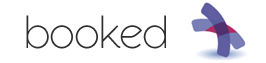光学測定室 予約システム ヘルプ
ユーザー登録
新規に光学測定室を使いたいユーザは、まず 光学測定室のホームページ をご覧ください。
最初のパスワードを取得するには、ログインページの「新しいパスワードを発行する」をクリックし、登録されたメールアドレスを入力すると、メールで新しい仮パスワードが送られます。メールが届かない時は、正しく登録されていない可能性があるので光学測定室の管理者にお問い合わせください。
パスワードを忘れたときも同様です。
予約
メニューの「スケジュール」の中に、予約状況という項目があります。 ここで予約状況や使用不能な時間を確認することができ、空いている場合は予約することができます。
左上の Resource Filter で特定の装置のみの状況を確認することができます。
既に予約された時間帯をクリックすると、予約の詳細 (予約者の連絡先など) を見ることができます。
予約ページで、予約したい装置と日時を探してください。 時間枠をクリックすれば予約の詳細を変更することができます。 「作成」ボタンは同じ時間に他の予約があるかどうかをチェックし、問題なければ予約されます。 後で予約を確認したりするための照会番号が発行されます。
予約を変更する場合、かならず保存操作をしてください。そうしないと変更が反映されません。
複数の装置
一件の予約で、複数の装置を一度に確保することができます。 複数の装置を追加したいときは「別の装置も」リンクをクリックし装置を表示させます。 そこで追加したい装置を選択し「決定」ボタンをクリックします。
予約から追加の装置を外したいときは「別の装置も」リンクをクリックし、外したい装置の選択を解除し「決定」をクリックします。
繰り返し
様々な方法で予約を繰り返して指定することができます。 いずれの繰り返しでも「〜まで(Until)」はその日も期間に含みます。
繰り返しのオプションは柔軟な設定ができるようになっており、次のような指定ができます。 「日を単位に」を選び毎「2」日を指定すると、指定日まで1日おきの予約を作成します。 「週を単位に」を選び毎「1」週を指定し、『この曜日に』で 「月 水 金」を選ぶと、指定した日までそれぞれの曜日に予約を作成します。 仮に2011年1月15日の予約を作成しているとします。 繰り返しで「月を単位に」を選び、毎「3」か月、「同じ日付」を選ぶと、3か月ごとの15日に予約を作成します。 「同じ曜日」を選んでいたら、2011年1月15日は1月の第3土曜日ですので、3か月ごとの第3土曜日に予約を作成します。
予約の更新
自分で作成した予約は(自分名義のものを含め)、自身で更新することができます。
繰り返して作成した予約の一部修正
予約を作成する際に繰り返しを指定すると、一連の予約が作成されます。 そのような予約を訂正・更新しようとすると、どの予約について変更するのかを尋ねられます。 そのとき表示している予約だけ(「この予約だけ」)を変更し、残りはそのままにしておくことができます。 一連の予約すべて(の未だ過ぎていないもの)を変更することもできます。 その予約から先の分だけに適用を選ぶこともでき、そうすると表示している予約を含めて、その先の予約を変更することになります。
予約の削除
予約を削除すると、スケジュールから完全に取り除かれます。
一連の予約から特定のものを削除する
予約の更新と同じように削除時にも、どれを消すかを選ぶことができます。